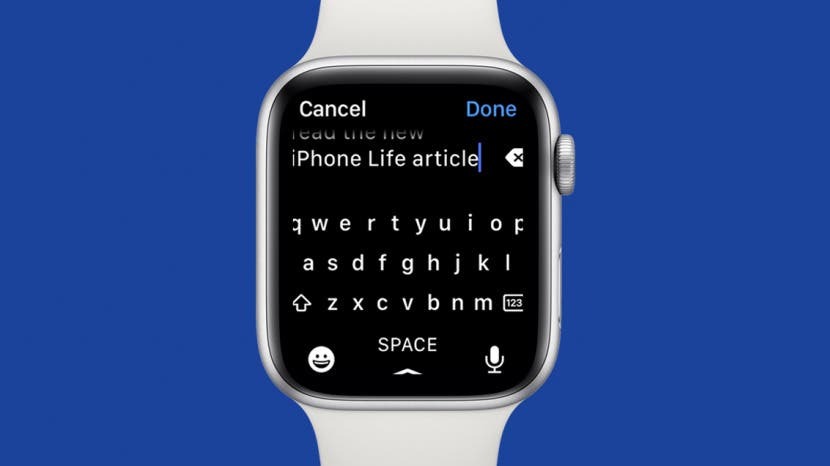
Apple वॉच पूरी तरह से iPhone से स्वतंत्र रूप से बहुत कुछ कर सकती है, लेकिन घड़ी पर टाइप करना हमेशा सबसे बड़ी बाधाओं में से एक रहा है। जबकि Apple वॉच कीबोर्ड ऐप एक विकल्प है, नया Apple वॉच सीरीज़ 7 कीबोर्ड गेम चेंजर है!
इस लेख में क्या है:
- Apple वॉच टेक्स्टिंग कीबोर्ड आवश्यकताएँ
- ऐप्पल वॉच सीरीज़ 7. पर कीबोर्ड कैसे प्राप्त करें
- पूर्ण कीबोर्ड का उपयोग करके Apple वॉच 7 पर टेक्स्ट कैसे करें
Apple वॉच टेक्स्टिंग कीबोर्ड आवश्यकताएँ:
- ऐप्पल वॉच सीरीज़ 7
- वॉचओएस 8 या बाद का सॉफ्टवेयर
कीबोर्ड के काम करने के लिए आपको बस Apple वॉच सीरीज़ 7 रनिंग वॉचओएस 8 या बाद का सॉफ़्टवेयर चाहिए! Apple वॉच के पुराने मॉडल को थर्ड-पार्टी ऐप का उपयोग करना होगा। सीखने के लिए हमारे निःशुल्क टिप ऑफ़ द डे न्यूज़लेटर के लिए साइन अप करें Apple वॉच के लिए मुफ़्त कीबोर्ड कैसे प्राप्त करें और अन्य बेहतरीन टिप्स.
ऐप्पल वॉच सीरीज़ 7. पर कीबोर्ड कैसे प्राप्त करें
यदि आप Apple वॉच 7 या बाद के मॉडल पर नवीनतम सॉफ़्टवेयर चला रहे हैं तो आपको स्वचालित रूप से कीबोर्ड मिल जाएगा। यदि आप इसे नहीं देख रहे हैं, तो दोबारा जांच लें कि आपका Apple वॉच अप टू डेट है
. यदि आप सुनिश्चित नहीं हैं कि आपके पास कौन सा मॉडल है, तो यह निर्धारित करने के लिए इसे पढ़ें आपके पास कौन सी Apple वॉच सीरीज़ है. एक बार जब आप सुनिश्चित कर लें कि आपके पास सही मॉडल और सॉफ़्टवेयर है, तो कोशिश करें अपनी घड़ी को फिर से शुरू करना यदि आप अभी भी कीबोर्ड नहीं देख पा रहे हैं। अंत में, यदि इनमें से कोई भी काम नहीं करता है, तो आपको सीधे Apple समर्थन से संपर्क करना होगा।पूर्ण कीबोर्ड का उपयोग करके Apple वॉच 7 पर टेक्स्ट कैसे करें
नया ऐप्पल वॉच टेक्स्टिंग कीबोर्ड आपकी घड़ी पर टाइप करना इतना आसान बनाता है। अपने कीबोर्ड का उपयोग करने के लिए:
- खोलना संदेशों आपके Apple वॉच पर।

- मौजूदा टेक्स्टिंग थ्रेड पर टैप करें या एक नया संदेश लिखें।
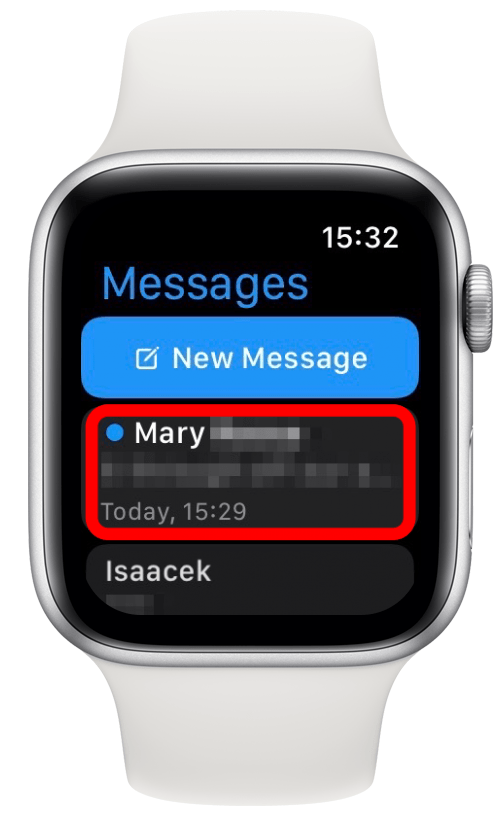
- नल संदेश बनायें. अगर आप किसी टेक्स्ट का जवाब दे रहे हैं, तो आपको पर टैप करना होगा iMessage.
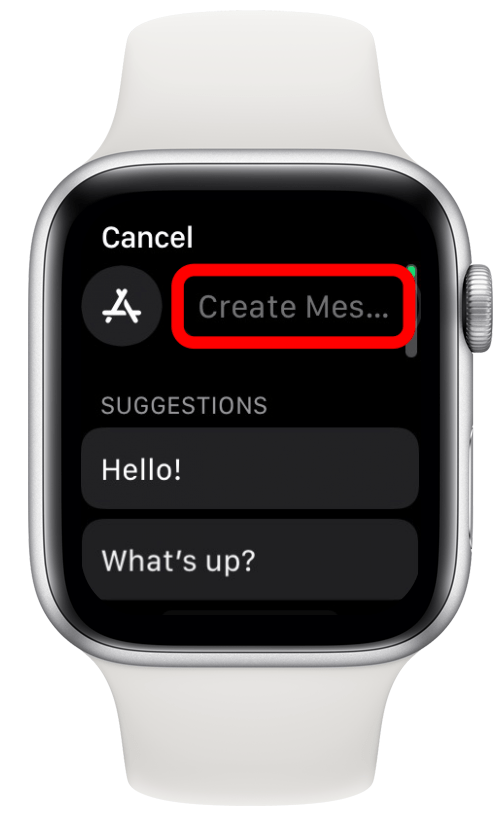
- शब्द लिखने के लिए अक्षरों को अलग-अलग टैप करें।
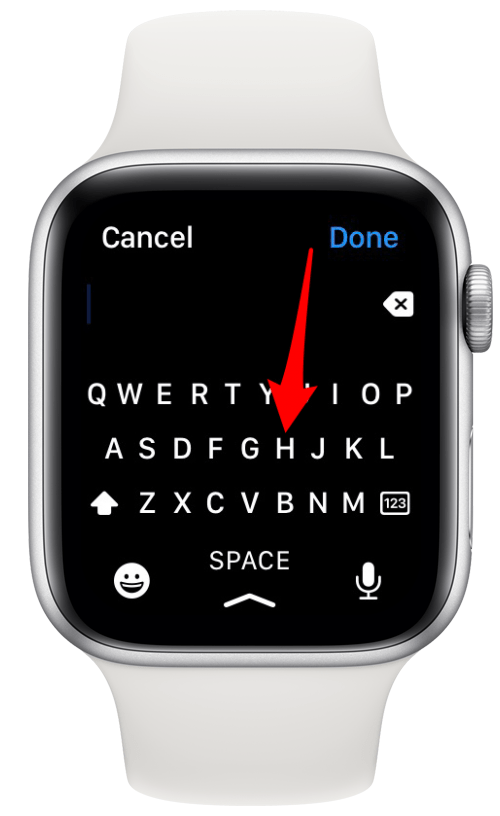
- यदि आपके पास एक टाइपो है, तो शब्द के नीचे सही वर्तनी का सुझाव दिया जाएगा। वर्तनी ठीक करने के लिए इसे टैप करें।
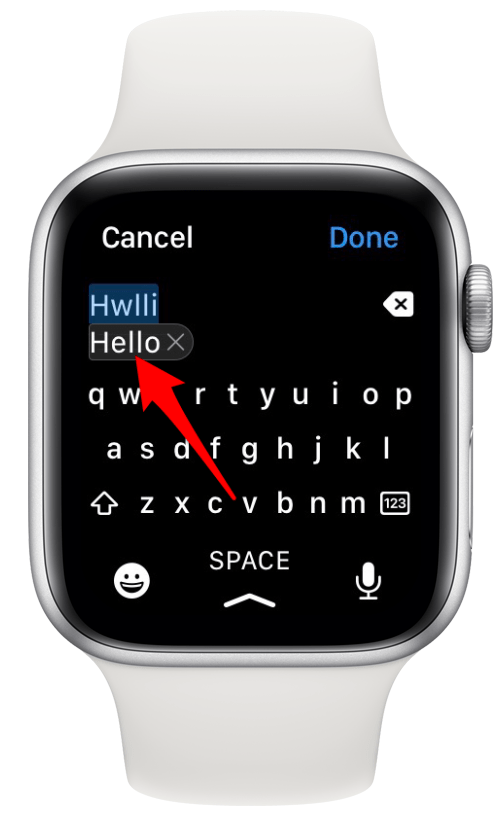
- आप स्वाइप फीचर का इस्तेमाल अक्षरों पर अपनी उंगली को सरकाने के लिए भी कर सकते हैं, बिना प्रत्येक को अलग-अलग लिखने के लिए टैप किए। यह काम करता है Apple वॉच पर वैसा ही जैसा वह iPad पर करता है और आईफोन।
- आप अब भी पूर्ण कीबोर्ड के साथ श्रुतलेख और इमोटिकॉन्स का उपयोग कर सकते हैं।
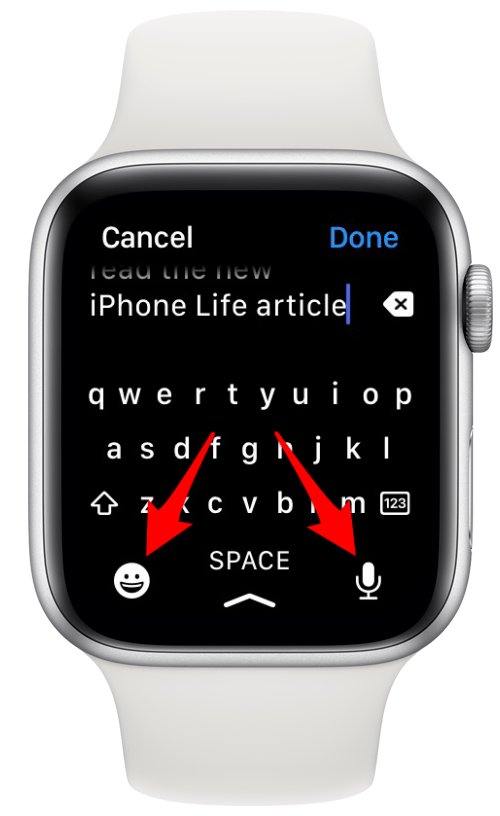
- यदि आप कोई गलती करते हैं, तो आप कीबोर्ड पर बैकस्पेस कुंजी का उपयोग करके उन्हें ठीक कर सकते हैं।
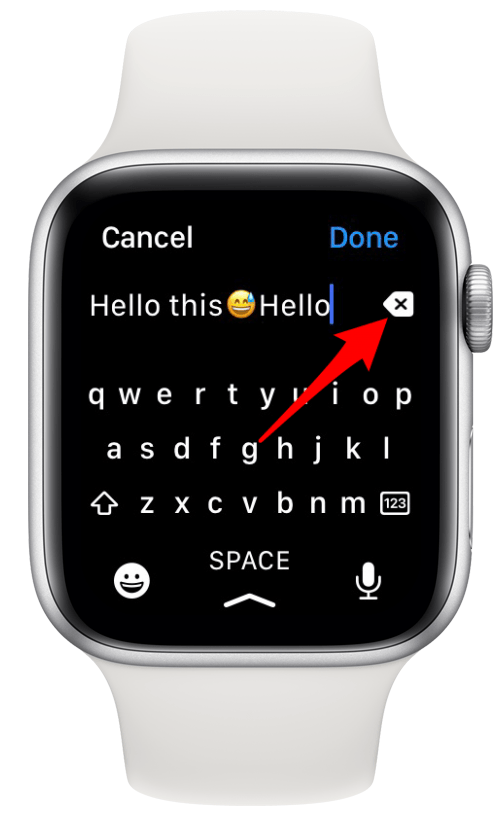
- अक्षरों से संख्याओं पर स्विच करने के लिए, टैप करें 123 बटन.
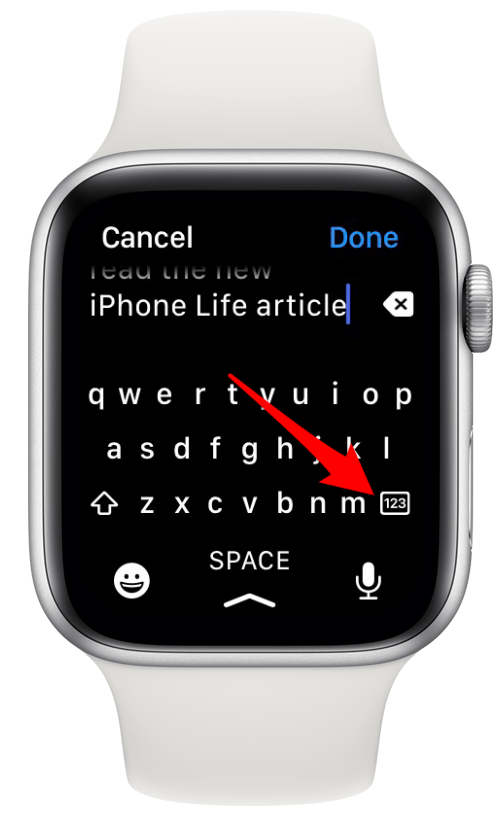
- उन प्रतीकों को टाइप करने के लिए जो नंबर कीबोर्ड में उपलब्ध नहीं हैं, टैप करें #+=.
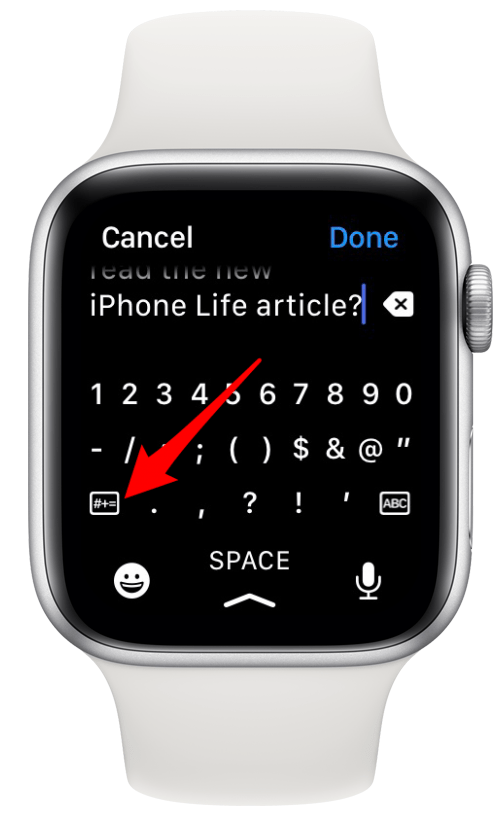
- आपने जो पूरा संदेश बेहतर लिखा है उसे देखने के लिए टेक्स्ट पर टैप करें और कीबोर्ड गायब हो जाएगा।

- टाइपिंग पर लौटने के लिए कीबोर्ड पर टैप करें।
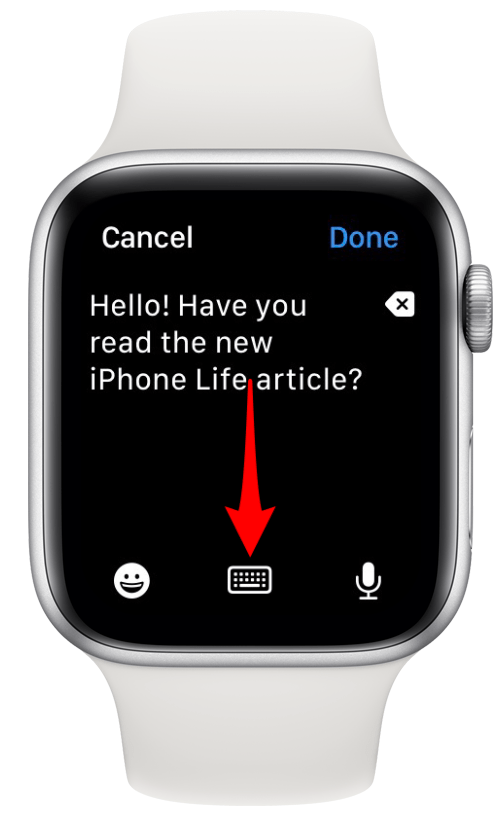
- नल किया हुआ जब आप समाप्त कर लें और सामान्य रूप से आप की तरह संदेश भेजें।
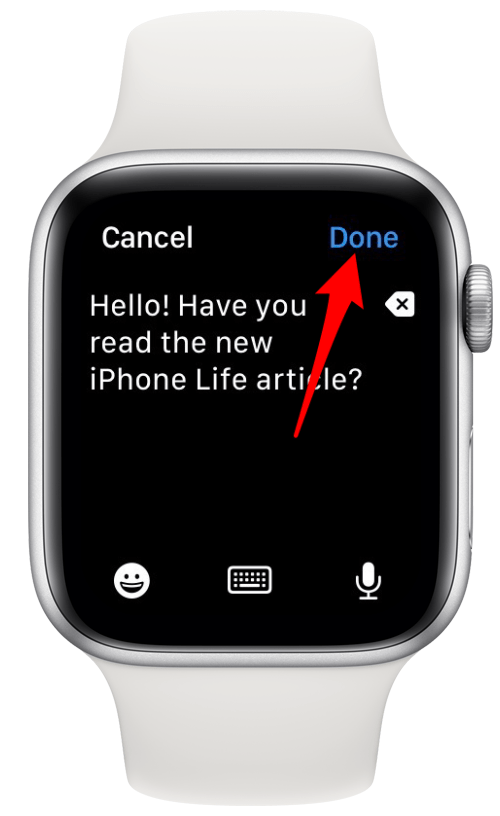
प्रो टिप: यदि आप अपने Apple वॉच की सुरक्षा के लिए बम्पर का उपयोग करते हैं, तो आपको डिस्प्ले के किनारों पर अक्षरों और बटनों को टैप करने में कठिनाई हो सकती है। यदि आप इसे हटाते हैं, तो आप बिना किसी समस्या के आसानी से टाइप करने में सक्षम होंगे।
अब आप जानते हैं कि पूर्ण कीबोर्ड का उपयोग करके Apple वॉच पर कैसे टाइप किया जाता है! मुझे संदेह था कि यह कार्यात्मक होगा, लेकिन यह काफी अच्छी तरह से काम करता है, हालांकि जब भी संभव हो मैं अपने आईफोन पर टेक्स्ट करना पसंद करता हूं। जब संदेश लंबा होता है तब भी मैं टेक्स्ट को डिक्टेट करना पसंद करता हूं, लेकिन मैंने डिक्टेशन त्रुटियों को ठीक करते समय कीबोर्ड को अविश्वसनीय रूप से उपयोगी पाया है।